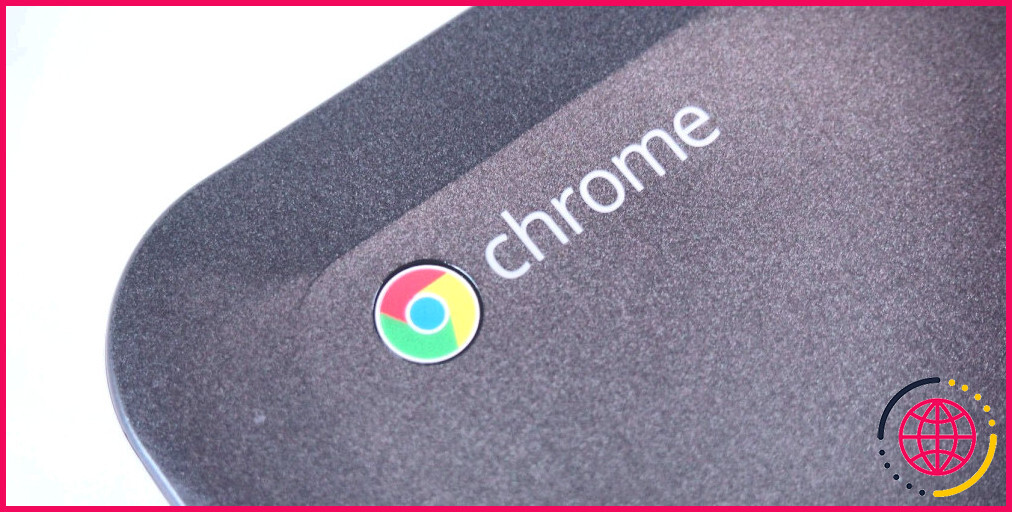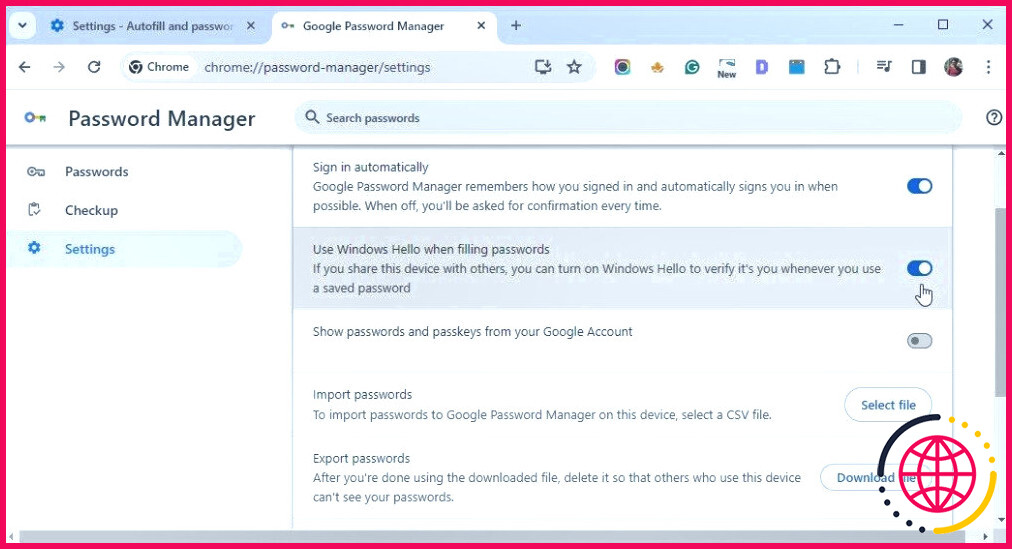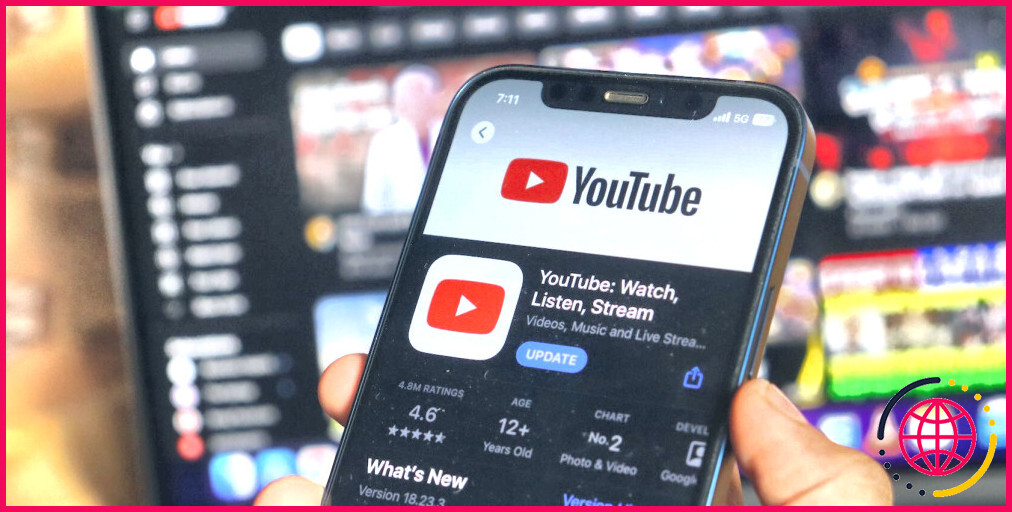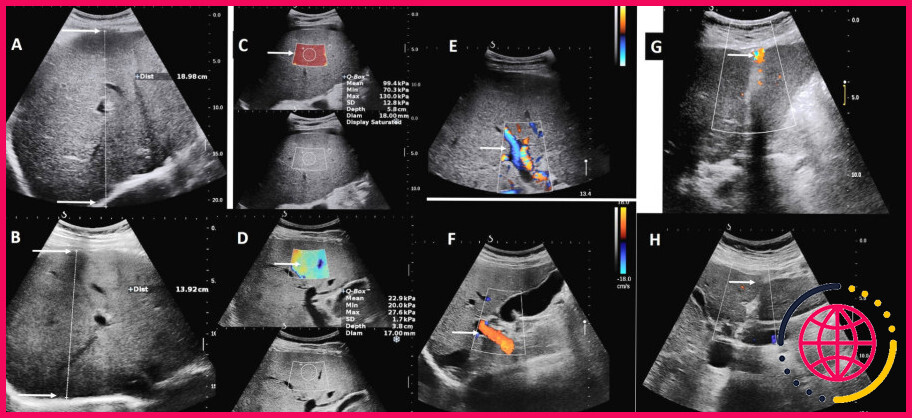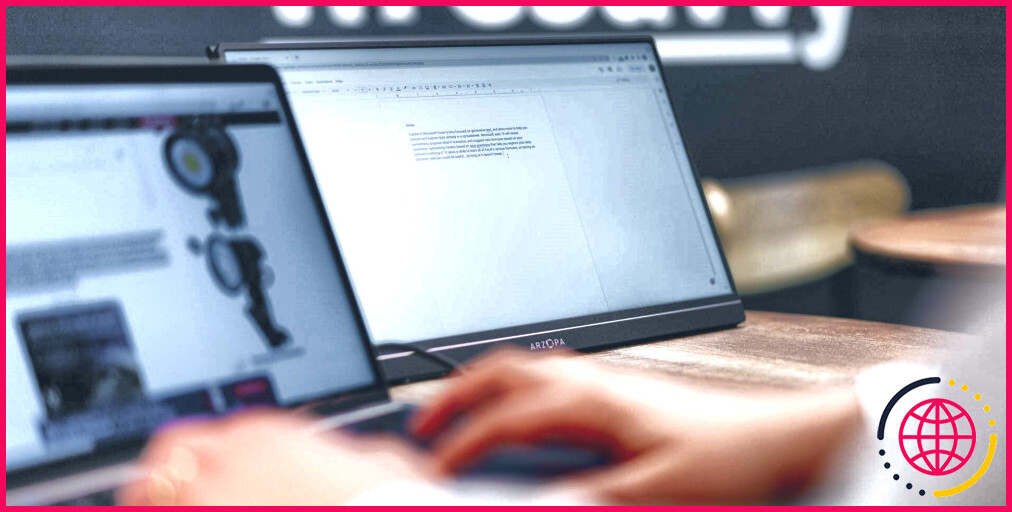Comment protéger vos mots de passe Chrome avec Windows Hello
Liens rapides
- Comment configurer Windows Hello dans les paramètres du système
- Comment utiliser Windows Hello pour protéger vos mots de passe Chrome
- Avantages et inconvénients de l’activation de la fonctionnalité de mot de passe Windows Hello dans Chrome
- Comment désactiver la fonctionnalité de mot de passe Windows Hello dans Chrome ?
Principaux enseignements
- L’intégration de Windows Hello à Chrome renforce votre sécurité grâce à l’authentification biométrique.
- La fonctionnalité Windows Hello pour Chrome est conviviale et peut être facilement désactivée.
- Les pannes matérielles ou les problèmes de reconnaissance de l’utilisateur sont des problèmes, mais il existe des solutions de contournement.
Chrome est l’un des navigateurs web les plus sûrs, avec de nombreux outils et fonctionnalités de sécurité intégrés pour protéger vos données, vos mots de passe et votre vie.
Mais vous pouvez toujours être plus sûr et améliorer votre sécurité, c’est pourquoi vous devriez utiliser Windows Hello pour verrouiller vos données.
Comment configurer Windows Hello dans les paramètres du système ?
Avant d’intégrer Windows Hello à Chrome, vous devez vous assurer que Windows Hello est activé dans les paramètres du système.
- Appuyez sur la touche Windows + I pour ouvrir les paramètres système de Windows.
- Naviguez jusqu’à Comptes > Options de connexion et localisez les paramètres de Windows Hello. Vous devriez voir des options pour la reconnaissance faciale, l’empreinte digitale et un code PIN comme méthodes de connexion.
Sélectionnez l’option que vous souhaitez configurer (comme Windows Hello Face) et suivez les instructions à l’écran pour finaliser la configuration.
Comment utiliser Windows Hello pour protéger vos mots de passe Chrome
Voyons maintenant comment vous pouvez activer Windows Hello pour Chrome et assurer la sécurité de vos mots de passe :
- Ouvrez Chrome, cliquez sur l’icône icône de menu (les trois points) dans le coin supérieur droit de l’écran, puis sélectionnez Réglages.
- Sélectionnez Remplissage automatique et mots de passe dans la liste de gauche, puis cliquez sur le bouton Gestionnaire de mots de passe Google .
À partir de là, suivez les étapes suivantes :
- Sélectionnez l’option Réglages dans le menu situé à gauche de l’écran du gestionnaire de mots de passe Google.
- Dans le volet central, activez le bouton situé à côté de Utiliser Windows Hello lors du remplissage des mots de passe pour activer cette fonction.
Pour authentifier le changement, saisissez votre code PIN ou utilisez une autre méthode Windows Hello suggérée par le système.
Et c’est tout ! Une fois la vérification Windows Hello activée, vous devriez voir une fenêtre qui demande une authentification biométrique ou un code PIN avant que Chrome ne remplisse automatiquement vos identifiants de connexion enregistrés.
Les avantages et les inconvénients de l’activation de la fonction de mot de passe Windows Hello dans Chrome
Explorons maintenant l’impact de l’activation de la fonctionnalité de mot de passe Windows Hello sur Chrome :
Avantages
Les principaux avantages sont les suivants :
- Sécurité accrue grâce à l’authentification biométrique: En utilisant des données biométriques telles que les empreintes digitales ou la reconnaissance faciale, Windows Hello renforce considérablement la défense de votre compte contre les accès non autorisés. Cette méthode est bien plus sûre que les mots de passe traditionnels, qui peuvent être devinés ou volés.
- Accès pratique aux mots de passe enregistrés: Avec Windows Hello, l’accès à vos mots de passe enregistrés sur Chrome devient un jeu d’enfant. Un balayage biométrique rapide vous donne un accès immédiat tout en garantissant la sécurité de vos comptes en ligne.
Inconvénients
Parmi les inconvénients potentiels de l’activation de la fonction de mot de passe Windows Hello sur Chrome, citons :
- Nécessite des appareils compatibles avec Windows Hello: Pour utiliser Windows Hello, votre appareil doit prendre en charge la technologie. Cela signifie que vous n’aurez pas accès à la fonctionnalité si vous avez un appareil plus ancien ou incompatible.
- Défaillance matérielle potentielle: Comme pour tout système d’authentification basé sur le matériel, il existe un risque de défaillance matérielle, tel qu’un dysfonctionnement du lecteur d’empreintes digitales ou de l’appareil photo. De tels problèmes peuvent vous empêcher temporairement d’accéder à vos comptes en ligne.
- Problèmes possibles de reconnaissance de l’utilisateur: L’utilisation de Windows Hello peut parfois entraîner des complications, telles que des incohérences dans la reconnaissance de l’utilisateur. Cela peut perturber l’accès transparent prévu et peut vous amener à recourir à la saisie manuelle du mot de passe.
Comment désactiver la fonction de mot de passe de Windows Hello dans Chrome ?
Si vous avez l’impression que la fonction de mot de passe Windows Hello sur Chrome ne fonctionne pas en votre faveur, vous pouvez facilement la désactiver en suivant ces étapes :
- Ouvrez Google Chrome, cliquez sur l’icône trois points dans le coin supérieur droit pour accéder au menu, puis sélectionnez Réglages.
- Sélectionnez Remplissage automatique et mots de passe sur le côté gauche, puis cliquez sur le bouton Gestionnaire de mots de passe Google dans le volet central.
- Sélectionnez Paramètres à partir des éléments de menu, puis Désactiver le bouton situé à côté de « Utiliser Windows Hello lors de la saisie des mots de passe » pour désactiver cet outil.
L’intégration de Windows Hello à Chrome offre un mélange de commodité et de sécurité renforcée pour la gestion de vos mots de passe. Mais si vous décidez que ce n’est pas pour vous, la désactivation de la fonctionnalité est assez simple.
Améliorez votre QI technologique grâce à nos lettres d’information gratuites
En vous abonnant, vous acceptez notre politique de confidentialité et pouvez recevoir des communications occasionnelles ; vous pouvez vous désabonner à tout moment.
Articles recommandés

GenAI d’Adobe transforme les messages textuels en musique : voici un premier aperçu
La GenAI d’Adobe apporte simplicité et accessibilité à la création musicale.

Twodos, l’application Todo gratuite et simple au principe unique
Twodos est une nouvelle application de tâches ultra-minimaliste et axée sur la protection de la vie privée.

5 alternatives gratuites à Midjourney
Vous cherchez une alternative gratuite à Midjourney ? Essayez ces concurrents dignes d’intérêt.

8 façons de garder la batterie de votre ordinateur portable en bonne santé pendant longtemps
La batterie de votre ordinateur portable devrait durer longtemps, mais il y a beaucoup de choses que vous pouvez faire pour qu’elle dure encore plus longtemps.
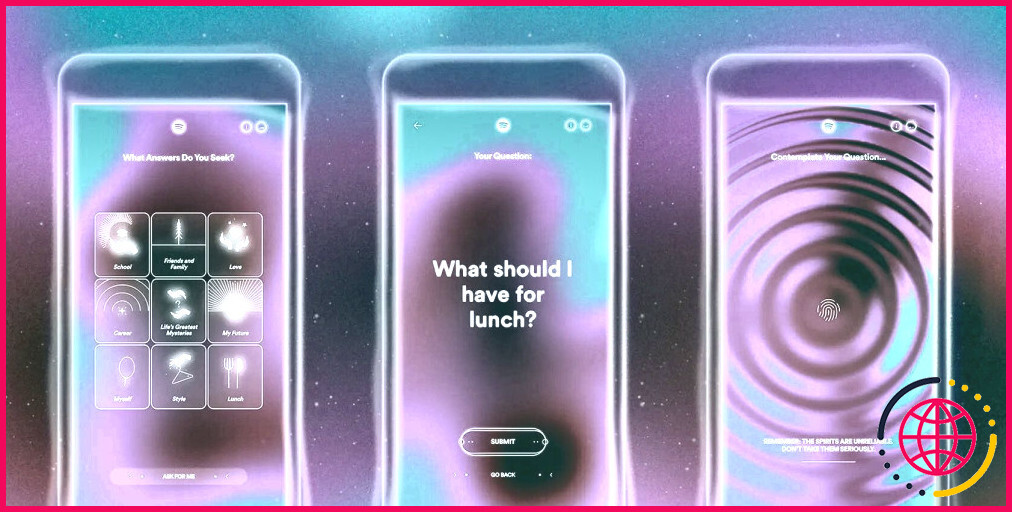
Le médium de Spotify est une boule magique qui répond avec de la musique
Votre service de streaming préféré a le légendaire Nostradamus dans sa ligne de mire.

Comment utiliser les nouvelles fonctionnalités d’intelligence artificielle de Chrome – et pourquoi vous devriez le faire
Google Chrome intègre de plus en plus de fonctionnalités, et voici comment les utiliser.
Comment protéger mon mot de passe Chrome ?
Sur votre ordinateur, pour recevoir des avertissements automatiques en cas de violation de données :
- Ouvrez Chrome.
- Sélectionnez Plus de paramètres Confidentialité et sécurité.
- Sous « Confidentialité et sécurité », sélectionnez Sécurité.
- Activez l’option Vous avertir si les mots de passe sont exposés lors d’une violation de données. Vous trouverez cette option sous « Protection standard ».
Un virus peut-il voler les mots de passe de Chrome ?
Les mots de passe enregistrés sur votre navigateur web sont susceptibles d’être piratés. Voici ce que vous pouvez faire pour préserver la sécurité de vos données. Les mots de passe enregistrés dans les navigateurs web peuvent être facilement volés par un logiciel malveillant appelé Redline Stealer. Les mots de passe enregistrés sur les navigateurs web peuvent être facilement volés par un logiciel malveillant appelé Redline Stealer.
Comment empêcher Google Chrome de déclencher une invite Windows Hello chaque fois que je dois remplir un formulaire ?
Dans la barre d’adresse, tapez « chrome://settings/ » et appuyez sur Entrée pour accéder aux paramètres de Chrome. Faites défiler vers le bas et cliquez sur « Mots de passe ». Recherchez une option liée à « Windows Hello » ou « Authentification biométrique » pour le remplissage automatique des mots de passe. Désactivez l’interrupteur à bascule de cette fonctionnalité.
Comment empêcher l’affichage automatique de mon mot de passe ?
Chrome. Pour empêcher Chrome de proposer d’enregistrer et de remplir vos informations : Appuyez sur le menu Chrome et choisissez Paramètres. Appuyez sur Gestionnaire de mots de passe > Paramètres et désactivez l’option Proposer d’enregistrer les mots de passe.